Microsoft Word bukan hanya sekadar alat untuk mengetik dan memformat teks. Ia adalah perangkat lunak pengolah kata yang canggih, dilengkapi dengan berbagai fitur untuk membantu Anda membuat dokumen yang terstruktur, mudah dibaca, dan profesional. Salah satu fitur yang paling penting untuk mencapai tujuan ini adalah penggunaan heading (judul). Heading tidak hanya memberikan struktur visual pada dokumen Anda, tetapi juga berfungsi sebagai fondasi untuk navigasi yang efisien dan pembuatan daftar isi otomatis.
Artikel ini akan membahas secara mendalam tentang cara melihat heading di Word, bagaimana memanfaatkan heading untuk meningkatkan struktur dokumen Anda, serta tips dan trik untuk mengoptimalkan penggunaan heading dalam berbagai situasi. Mari kita mulai dengan memahami mengapa heading begitu penting.
Mengapa Heading Begitu Penting?
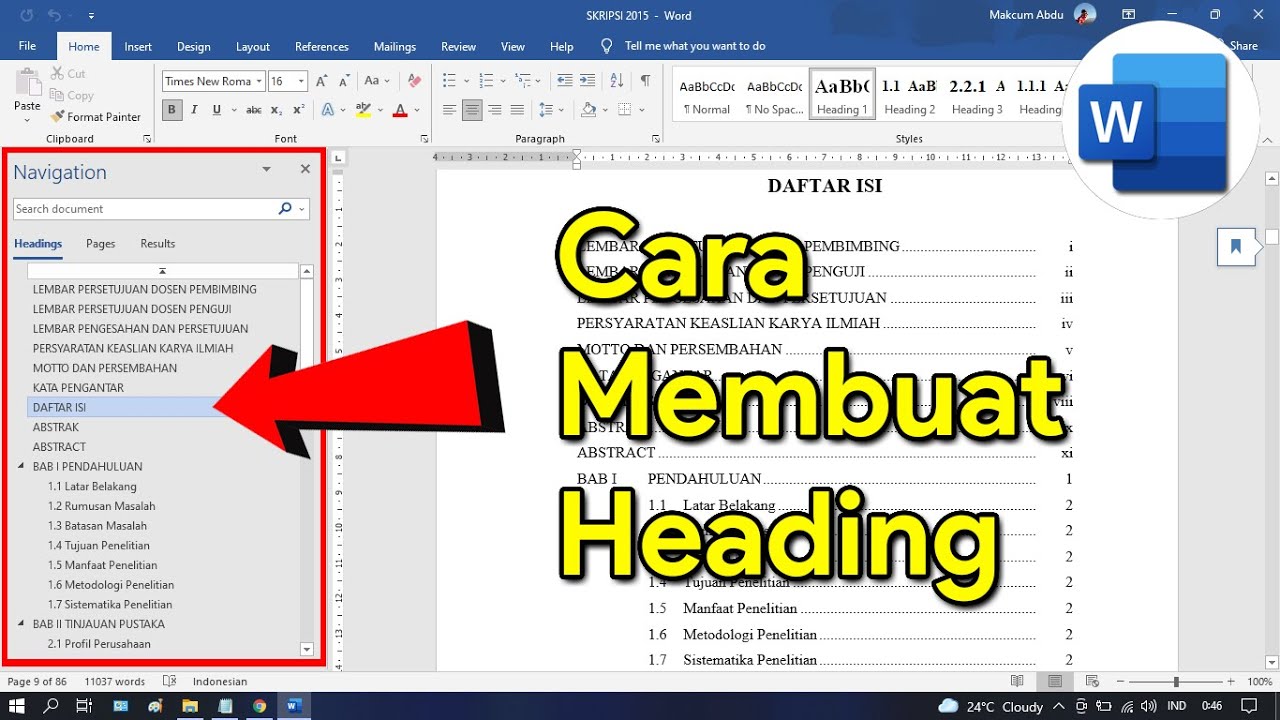
Sebelum membahas cara melihat heading, penting untuk memahami mengapa mereka sangat penting dalam pembuatan dokumen:
- Struktur dan Organisasi: Heading membagi dokumen menjadi bagian-bagian yang logis, membantu pembaca memahami alur informasi dan menemukan bagian yang relevan dengan cepat.
- Navigasi yang Mudah: Heading memungkinkan pembaca untuk dengan mudah menavigasi dokumen yang panjang. Dengan menggunakan panel navigasi atau daftar isi, pembaca dapat melompat langsung ke bagian yang diinginkan tanpa harus menggulir seluruh dokumen.
- SEO untuk Dokumen Online: Jika dokumen Anda akan dipublikasikan secara online, heading dapat membantu mesin pencari memahami struktur konten Anda, yang dapat meningkatkan visibilitas dokumen Anda di hasil pencarian.
- Aksesibilitas: Heading membantu pembaca yang menggunakan teknologi bantu, seperti pembaca layar, untuk memahami struktur dokumen dan menavigasi konten dengan lebih mudah.
- Daftar Isi Otomatis: Word memungkinkan Anda membuat daftar isi otomatis berdasarkan heading yang Anda gunakan. Ini menghemat waktu dan memastikan bahwa daftar isi Anda selalu akurat dan terbarui.
Cara Melihat Heading di Word
Ada beberapa cara untuk melihat heading dalam dokumen Word Anda. Berikut adalah metode yang paling umum dan efektif:
1. Menggunakan Panel Navigasi:
Panel navigasi adalah cara termudah dan paling intuitif untuk melihat heading dalam dokumen Anda.
-
Cara Membuka Panel Navigasi:
- Buka dokumen Word Anda.
- Klik tab View (Tampilan) di ribbon (pita).
- Di grup Show (Tampilkan), centang kotak Navigation Pane (Panel Navigasi).
-
Cara Menggunakan Panel Navigasi:
- Setelah panel navigasi terbuka, Anda akan melihat daftar heading yang digunakan dalam dokumen Anda.
- Heading disusun secara hierarkis, menunjukkan hubungan antara bagian-bagian dokumen.
- Klik pada heading di panel navigasi untuk langsung melompat ke bagian yang sesuai dalam dokumen.
- Anda dapat memperluas atau menciutkan heading untuk melihat atau menyembunyikan sub-heading.
Keuntungan Menggunakan Panel Navigasi:
- Visualisasi Struktur: Panel navigasi memberikan gambaran visual yang jelas tentang struktur dokumen Anda.
- Navigasi Cepat: Memungkinkan Anda untuk dengan cepat melompat ke bagian yang berbeda dari dokumen.
- Mudah Digunakan: Antarmuka yang intuitif membuatnya mudah untuk dipelajari dan digunakan.
2. Menggunakan Outline View (Tampilan Kerangka):
Outline View adalah fitur lain yang berguna untuk melihat dan mengelola heading dalam dokumen Anda.
-
Cara Mengaktifkan Outline View:
- Buka dokumen Word Anda.
- Klik tab View (Tampilan) di ribbon (pita).
- Di grup Views (Tampilan), klik Outline (Kerangka).
-
Cara Menggunakan Outline View:
- Dalam Outline View, dokumen Anda akan ditampilkan sebagai kerangka yang terdiri dari heading dan sub-heading.
- Anda dapat menaikkan atau menurunkan level heading dengan menggunakan tombol Promote (Promosikan) dan Demote (Demosikan) di tab Outlining (Kerangka).
- Anda juga dapat memindahkan heading dan sub-heading untuk mengatur ulang struktur dokumen Anda.
- Klik tanda plus (+) di sebelah heading untuk memperluas dan melihat sub-heading.
- Klik tanda minus (-) di sebelah heading untuk menciutkan dan menyembunyikan sub-heading.
Keuntungan Menggunakan Outline View:
- Pengelolaan Struktur yang Efektif: Memungkinkan Anda untuk dengan mudah mengatur ulang dan mengubah struktur dokumen Anda.
- Fokus pada Struktur: Membantu Anda fokus pada struktur keseluruhan dokumen tanpa terganggu oleh detail teks.
- Perubahan Level Heading yang Cepat: Memungkinkan Anda untuk dengan cepat mengubah level heading dengan menggunakan tombol Promote dan Demote.
3. Memeriksa Gaya Heading yang Diterapkan:
Cara lain untuk melihat heading adalah dengan memeriksa gaya heading yang diterapkan pada teks.
- Cara Memeriksa Gaya Heading:
- Pilih teks yang ingin Anda periksa.
- Lihat di grup Styles (Gaya) di tab Home (Beranda) di ribbon (pita).
- Gaya yang diterapkan pada teks yang dipilih akan disorot.
- Jika teks tersebut adalah heading, Anda akan melihat gaya seperti "Heading 1," "Heading 2," atau "Heading 3" disorot.
Keuntungan Memeriksa Gaya Heading:
- Memastikan Konsistensi: Memastikan bahwa gaya heading yang benar diterapkan secara konsisten di seluruh dokumen.
- Mengidentifikasi Kesalahan: Membantu Anda mengidentifikasi kesalahan dalam penerapan gaya heading.
Tips dan Trik untuk Mengoptimalkan Penggunaan Heading
Berikut adalah beberapa tips dan trik untuk mengoptimalkan penggunaan heading dalam dokumen Word Anda:
- Gunakan Gaya Heading yang Konsisten: Pastikan Anda menggunakan gaya heading yang konsisten di seluruh dokumen Anda. Ini akan membantu menciptakan struktur yang jelas dan profesional.
- Gunakan Hierarki Heading yang Logis: Gunakan hierarki heading yang logis untuk menunjukkan hubungan antara bagian-bagian dokumen Anda. Misalnya, Heading 1 digunakan untuk judul utama, Heading 2 untuk subjudul, dan seterusnya.
- Jangan Melewatkan Level Heading: Hindari melewatkan level heading. Misalnya, jangan gunakan Heading 3 setelah Heading 1 tanpa menggunakan Heading 2 terlebih dahulu.
- Gunakan Heading Deskriptif: Gunakan heading yang deskriptif yang secara akurat mencerminkan konten bagian yang sesuai.
- Gunakan Daftar Isi Otomatis: Manfaatkan fitur daftar isi otomatis Word untuk membuat daftar isi yang akurat dan terbarui.
- Pertimbangkan Aksesibilitas: Pastikan heading Anda mudah diakses oleh pembaca yang menggunakan teknologi bantu.
- Perbarui Daftar Isi Secara Berkala: Jika Anda membuat perubahan pada heading atau struktur dokumen Anda, pastikan untuk memperbarui daftar isi Anda agar tetap akurat.
Kesimpulan
Heading adalah elemen penting dalam struktur dan navigasi dokumen Word. Dengan memahami cara melihat heading dan memanfaatkan fitur-fitur Word yang terkait dengan heading, Anda dapat membuat dokumen yang terstruktur, mudah dibaca, dan profesional. Gunakan panel navigasi, Outline View, dan periksa gaya heading untuk memastikan bahwa heading Anda diterapkan dengan benar dan konsisten. Dengan mengikuti tips dan trik yang telah dibahas, Anda dapat mengoptimalkan penggunaan heading dan meningkatkan kualitas dokumen Anda secara keseluruhan. Ingatlah bahwa heading bukan hanya tentang format visual; mereka adalah fondasi dari struktur dan organisasi dokumen Anda. Dengan menginvestasikan waktu dalam penggunaan heading yang efektif, Anda akan membuat dokumen Anda lebih mudah diakses, dipahami, dan dihargai oleh pembaca Anda.
